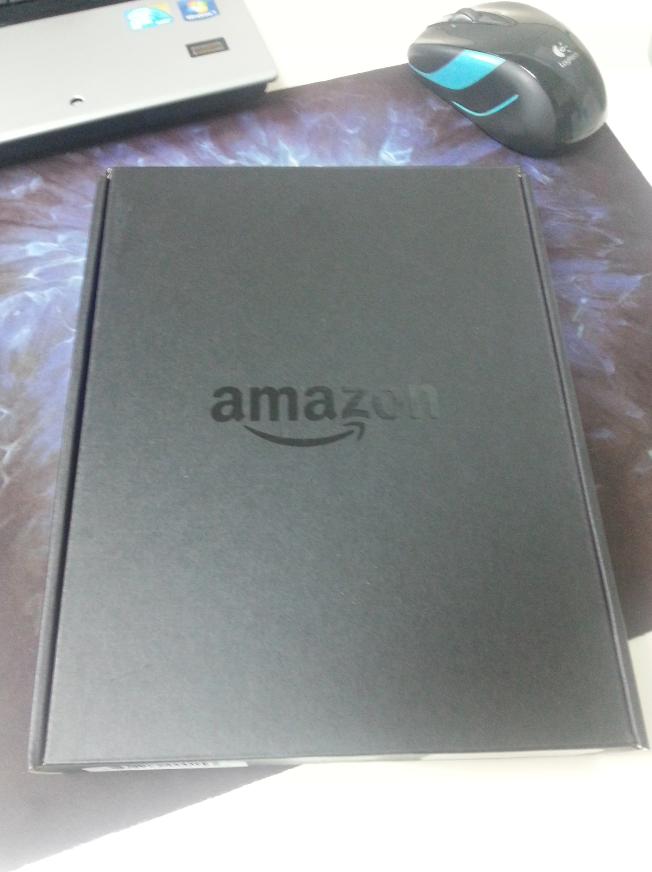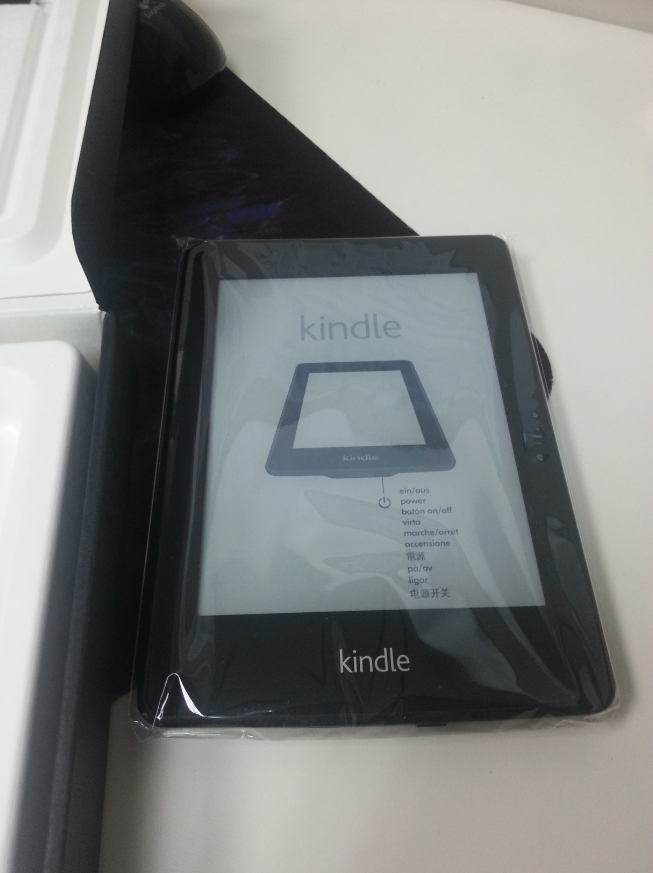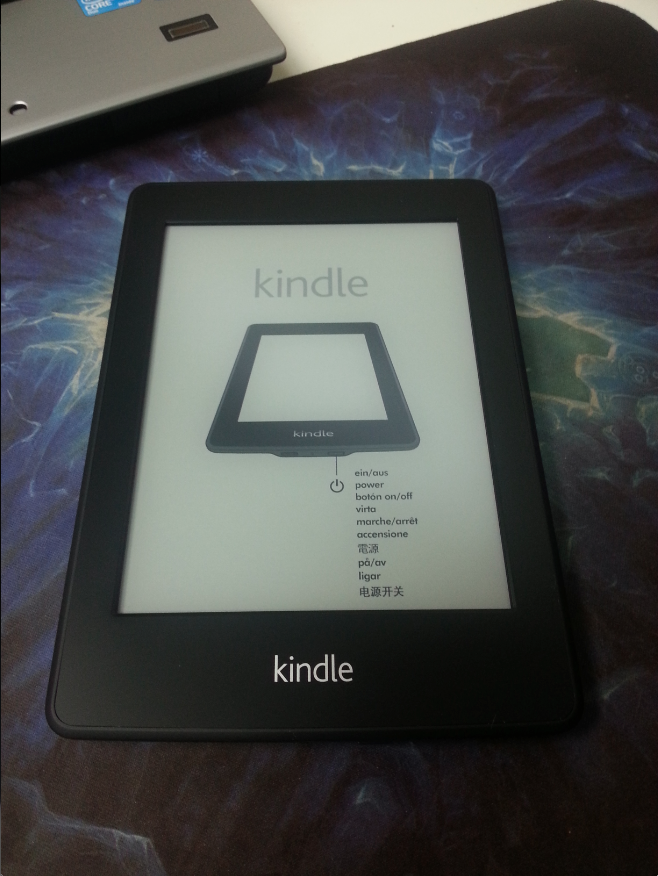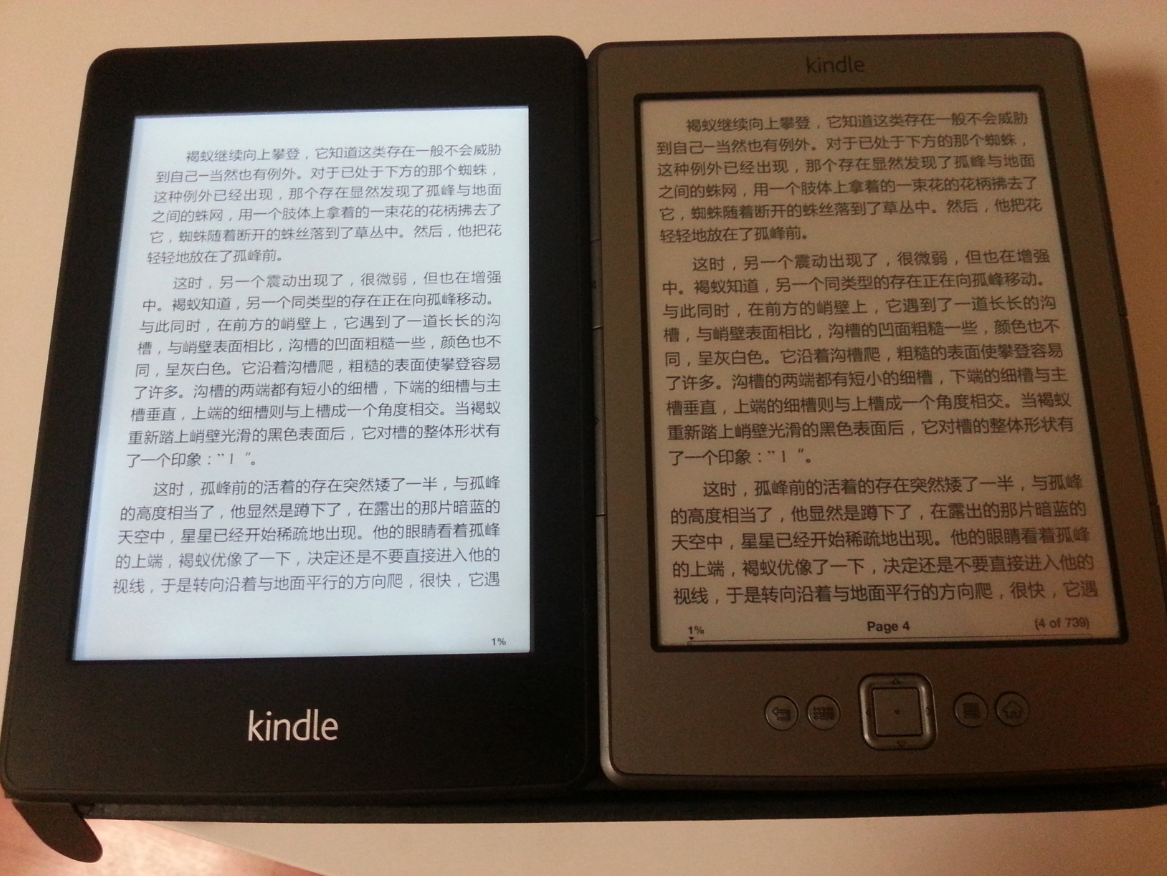序
这又是一篇迟来的开箱文,其实入Kindle Paperwhite已经近一个月了。足足体验了一把带背光的阅读效果,才想起手机里面还趟着几张开箱的照片。于是,有了这篇blog的诞生……
这次的Kindle paperwhite不是买的淘宝水货,因为从七月开始,Kindle已经正式入华。虽然行货的价格比起日本亚马逊的水货要贵一些,不过想想多花一点钱,算是买个行货保修,就直接在亚马逊中国官网下单了。
貌似行货的Kindle paperwhite还是比较抢手,还好下单的时候有现货,不过是从广州分仓发出的。由于Kindle内置电池,估计不能走航空件,走的陆运。从下单到入手,大概花了4天的时间。
正式开箱
到手后的第一眼,就是盒子跟之前的Kindle 4有些区别,从黄色变成了黑色,有点神秘的感脚……
先来个正面:
再来个侧面:
跟Kindle 4差不多,侧面是一个封条,等待着主人去开启呢……
等不急了,马上撕开……撕开…… 随着“嗤啦”一声响,盒子开了……
包装得还是不错,里面有一张塑料膜,把整个阅读器包裹得严严实实,可以有效的防止运输途中的各种划伤。
拿出阅读器,标配的就是一个USB线缆了,线缆的用处,当然是充电,以及拷贝数据。上面是个槽子,用来放入两本小的产品使用说明。
撕开保护膜,paperwhite终于跟它主人见面了。默认的屏幕上面,显示了开关按钮的位置,以及各种语言的说明,算是比较人性化的地方。另外,摸了一下机身和屏幕。屏幕是磨砂的,不光滑表面,估计是为了漫反射,让屏幕不晃眼。另外,屏幕是触摸屏。机身的材料也跟Kindle 4不一样了,感觉摸起来更舒服一些,材质的设定,手持感觉比较舒服,也比较防滑,这么做,估计是为了防止手持的时候不小心跌落。
迫不及待的按下开关,熟悉的画面出来了,跟Kindle 4的一样,一个坐在树下读书的人。下面是系统启动的加载进度条。不过不同的是,这次的屏幕带了背光,嘿嘿……
启动过后,进入了一个向导模式的程序,大致教你paperwhite的一些新特性,及使用方法。新手很快就能学会,这又是一个人性化的地方。其实还有个比较人性化的地方,开机以后,竟然没提示我绑定亚马逊帐号,而且是直接自动跟我亚马逊国内的帐号关联了。我估计是在我下单购买的时候,就已经关联好了……
测试一下背光,比较柔和,不刺眼,带24级可调整强度,可以供在不同的环境下调节。这是跟Kindle 4在夜晚的效果对比。其实,这是paperwhite第一次,也是最后一次跟Kindle 4合影,之后,Kindle 4被我卖掉了……
文字阅读效果对比,实验的文字是《三体》第二部
小结
跟Kindle 4相比,感觉paperwhite就是一大改进,我感觉我实在是太爱背光了,特别是在晚上,不开床头灯也能在床上看书了。另外,我发觉官网的系统貌似没法把背光完全关掉。体验了一些时间的官网系统,我就把paperwhite刷成了多看。
体验多看的原因有几个:
- 多看可以选择更多一些的中文字体,虽然官网的中文字体还是不错了
- 多看支持对PDF格式的自动重新排版功能,这个看6寸PDF简直是个不错的功能
- 多看商城的图书资源也挺丰富了
- 多看系统可以直接把背光灯完全关掉
开箱体验文到此结束,各位看官辛苦了……